読み方がわからない文字は、手書き入力でも検索したり、入力したりできます。
操作方法は、次のQ&Aをご覧ください。 [Microsoft IME] 読み方がわからない漢字や記号を手書きで検索する方法を教えてください。
[Microsoft IME] 読み方がわからない漢字や記号を手書きで検索する方法を教えてください。
Q&Aナンバー【1804-4532】更新日:2023年7月27日
このページをブックマークする(ログイン中のみ利用可)
[Microsoft IME] 読み方がわからない漢字の入力方法を教えてください。
| 対象機種 | すべて |
|---|---|
| 対象OS |
|
 質問
質問
読み方がわからず、目的の漢字を入力することができません。
どのようにすれば、読み方のわからない漢字を入力できますか。
どのようにすれば、読み方のわからない漢字を入力できますか。
 回答
回答
読み方がわからない漢字は「IMEパッド」で、部首や総画数で検索して入力できます。
このQ&Aでは例として、「宵」という漢字を部首で検索して入力します。
手順は、次のとおりです。
アドバイス

お使いの環境によっては、表示される画面が異なります。
- メモ帳など、文字を入力できるアプリを起動し、白い部分(入力領域)をクリックします。
- 状況に応じて、次を操作します。
- タスクバーの端に、入力モードのボタン(「あ」や「A」など)が表示されている場合
入力モードのボタンを右クリックし、表示されるメニューから「IMEパッド」をクリックします。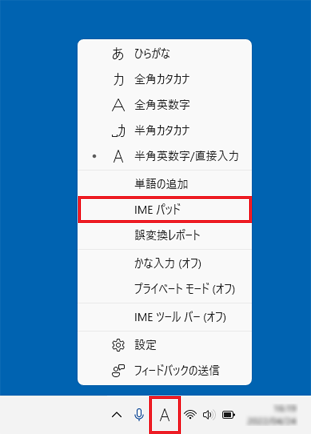
- 言語バーが表示されている場合
言語バーの「IMEパッド」ボタンをクリックします。 アドバイス
アドバイス- Windows 11、およびWindows 10のバージョンによっては、言語バーに「IMEパッド」が表示されません。
タスクバー端に表示されている入力モードのボタンから操作してください。 - 「IMEパッド」ボタンをクリックすると、メニューが表示される場合は、そのメニューから「部首」をクリックします。
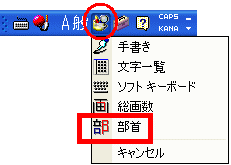
- Windows 11、およびWindows 10のバージョンによっては、言語バーに「IMEパッド」が表示されません。
- タスクバーの端に、入力モードのボタン(「あ」や「A」など)が表示されている場合
- 左側の「部」と書かれた「部首」ボタンをクリックします。
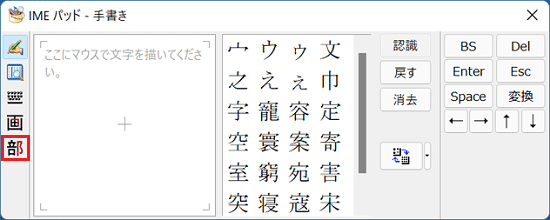
- 画数の「
 」または「▼」ボタンをクリックし、表示されるメニューから部首の画数をクリックします。
」または「▼」ボタンをクリックし、表示されるメニューから部首の画数をクリックします。
ここでは「3画」をクリックします。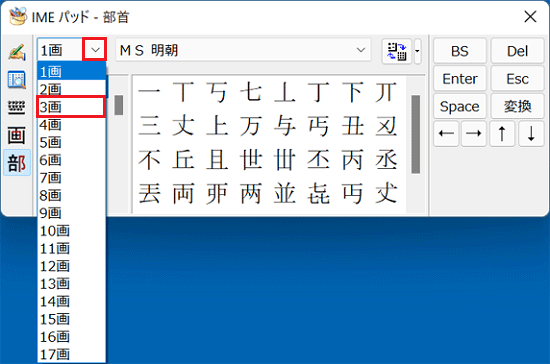
- 選択した画数の部首が一覧で表示されます。
部首の一覧が表示されている場所をスクロールし、目的の漢字の部首をクリックします。
ここでは「うかんむり」をクリックします。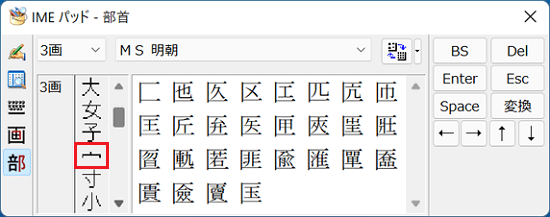
- 選択した部首の一覧が表示されます。
漢字が表示されている一覧から目的の漢字を探し、漢字をクリックします。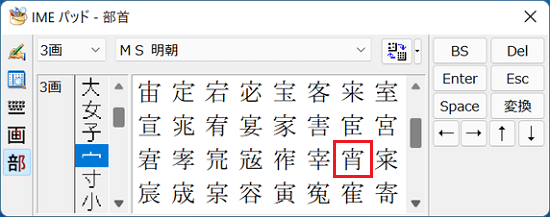 アドバイス
アドバイス検索された漢字の上に、マウスポインターをあわせると、漢字の読みを確認できます。
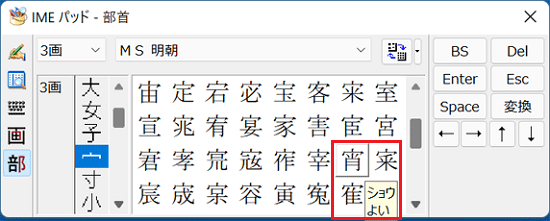
- アプリに、「宵」という漢字が入力されたことを確認します。
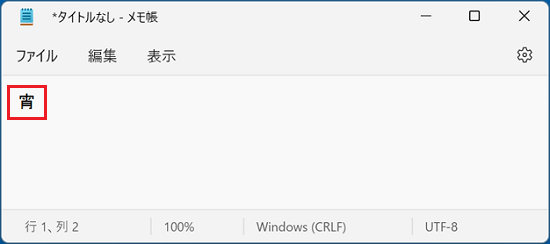
- 「×」ボタンをクリックし、「IMEパッド - 部首」を閉じます。



